Ajouter une page de garde à un document Word
Comme tout bon écrivain vous le dira, la présentation de votre travail est aussi importante que le contenu. Par conséquent, si vous voulez que les gens perçoivent votre travail comme professionnel, vous devez le rendre bien aussi. À l'aide de la fonction de page de couverture intégrée de Word, vous pouvez ajouter une page de couverture professionnelle à n'importe quel document.
La fonctionnalité de la page de couverture dans Word ne va certainement pas transformer une mauvaise écriture en gagnant. Cependant, en utilisant cette fonction, vous pouvez ajouter un certain flair à vos documents pour les faire ressortir et ressembler plus à ce qu'ils viennent d'un professionnel que d'un amateur. Ceci est particulièrement important pour ceux qui dirigent un bureau à domicile et les étudiants, qui doivent souvent remettre leur travail à quelqu'un d'autre pour juger.
Ajouter une page de garde à un document
Ouvrez n'importe quel document dans Word et cliquez sur l'onglet Insérer sur le ruban . Dans la section Pages du ruban à l'extrême gauche, cliquez sur le bouton intitulé Page de couverture .

Lorsque vous cliquez sur le bouton, vous remarquerez quelques petites choses. Tout d'abord, Word propose plusieurs modèles de pages de couverture. Deuxièmement, c'est le menu où vous pouvez également supprimer une page de garde d'un document.
Il s'agit d'une fonctionnalité importante, vous n'avez donc pas besoin de supprimer manuellement la page si vous décidez par la suite de supprimer ou de modifier la conception de la page de garde actuelle. Enfin, vous pouvez également enregistrer la sélection dans la galerie de pages de couverture . Ceci est utile si vous avez créé votre propre page de garde et que vous voulez l'enregistrer comme modèle pour une utilisation ultérieure.
Enfin, vous pouvez aller à Office.com et trouver beaucoup plus de pages de couverture si celles intégrées ne suffisent pas. Pour l'instant, ajoutons une page de garde à un document existant.
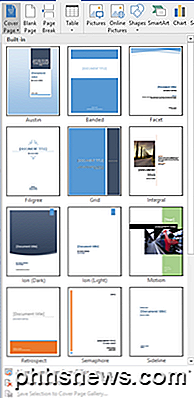
Supposons que vous ayez créé un document pour montrer certains clients et que vous souhaitiez faire une impression professionnelle. Certes, certaines pages de couverture sont plus appropriées que d'autres. Une page de couverture appropriée pour un tel document est celle appelée Sideline .
Cette page de couverture est simple et attire l'attention immédiate sur le contenu du document. C'est également un bon choix si vous imprimez le document sur une imprimante monochrome (noir et blanc). Une fois que vous avez sélectionné la page de couverture Sideline, votre document doit ressembler à celui illustré ci-dessous.
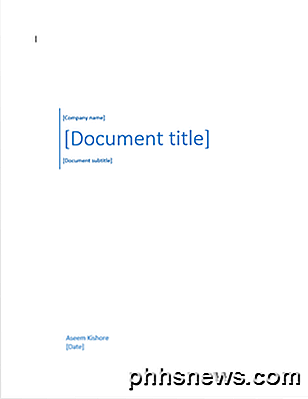
Une fois que vous avez choisi le modèle Sideline, il est temps de modifier la page de garde pour indiquer le contenu de votre document. Plus précisément, vous pouvez modifier les champs Nom de la société, Titre du document, Sous-titre du document, Auteur et Date. Une fois terminée, votre page de garde devrait ressembler à celle illustrée ci-dessous.

Vous pouvez être préoccupé par l'ajout d'une page au début d'un document Word. Toutefois, comme toute autre page que vous pouvez ajouter, les numéros de page, les légendes des figures, les notes de bas de page, les en-têtes, les pieds de page et tout autre contenu dynamique seront ajustés pour s'adapter à la nouvelle page.
Une fois que vous avez terminé de modifier la page de couverture, vous pouvez revenir au bouton Page de couverture et sélectionner un nouveau modèle. Toutes les informations que vous avez tapées resteront intactes afin que vous puissiez changer les modèles à la volée et ne pas perdre aucune de vos informations.
Si vous décidez par la suite que le modèle de grille convient mieux à votre document, cliquez simplement sur le bouton Page de couverture du ruban et sélectionnez le modèle de grille . Les champs Nom de la société, Titre du document, Sous-titre du document, Auteur et Date seront conservés dans le nouveau modèle s'ils existent dans le nouveau modèle.
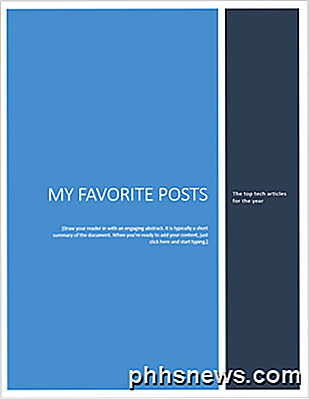
À l'aide de la fonction de page de garde intégrée de Word, vous pouvez donner une apparence professionnelle à votre document professionnel, étudiant ou professionnel. Faites juste attention à choisir une page de couverture qui correspond à l'occasion. Une page de garde conservatrice est toujours un pari sûr pour les entreprises, mais une page de couverture colorée et joyeuse peut aider à mettre en évidence l'humeur du contenu de votre document. Prendre plaisir!

Qu'est-ce que Direct X 12 et pourquoi est-ce important?
Lorsque Microsoft a commencé à détailler les nouvelles fonctionnalités de son prochain système d'exploitation Windows 10, l'une des fonctionnalités dont il a parlé est DirectX 12. Les joueurs Il sait immédiatement de quoi il s'agit, mais il se peut qu'il ne se rende pas compte de l'importance d'une mise à jour DirectX est le nom que Microsoft utilise pour décrire toute une série d'interfaces de programmation d'applications (API) utilisées pour les applications multimédia et vidéo.

Comment trouver une adresse IP de point d'accès sans fil
Avez-vous déjà dû déterminer l'adresse IP de votre réseau sans fil ou de quelqu'un d'autre afin de pouvoir modifier ses paramètres? La plupart des gens configurent leurs réseaux sans fil dès la sortie de la boîte sans aucune configuration et n'ont donc aucune idée de l'adresse IP.Cependant


